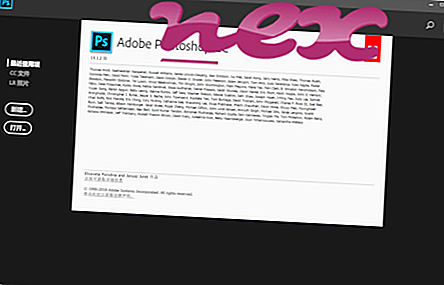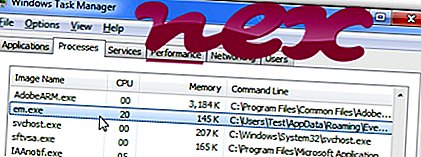
Процесс, известный как Event Monitor, относится к программному обеспечению Event Monitor от SYS SECURE PC SOFTWARE LLP или SUPER TUNEUP TECHNOLOGIES LLP.
Описание: Em.exe не является необходимым для Windows и часто вызывает проблемы. Файл em.exe находится в подпапке папки профиля пользователя (обычно это C: \ Users \ USERNAME \ AppData \ Roaming \ Event Monitor \ ). Известные размеры файлов в Windows 10/8/7 / XP составляют 3 292 608 байт (30% всех случаев), 3 323 856 байт и еще 11 вариантов.
Это подписанный файл Verisign. Он имеет цифровую подпись. Файл не является системным файлом Windows. Программа не видна. Em.exe способен записывать ввод с клавиатуры и мыши. Поэтому технический рейтинг надежности 59% опасности, но вы также должны учитывать отзывы пользователей.
Если em.exe находится в подпапках "C: \ Program Files", тогда рейтинг надежности 50% опасности . Размер файла составляет 3 325 376 байт (33% всех вхождений), 3 324 368 байт, 3 306 944 байт, 3 323 856 байт или 3 295 168 байт. Файл представляет собой подписанный файл Verisign. Файл имеет цифровую подпись. Это не системный файл Windows. Программа не видна. Em.exe способен записывать ввод с клавиатуры и мыши.
Важно: Вам следует проверить процесс em.exe на вашем компьютере, чтобы убедиться, что это угроза. Мы рекомендуем Security Task Manager для проверки безопасности вашего компьютера. Это был один из лучших вариантов загрузки The Washington Post и PC World .
Следующие программы также были показаны полезными для более глубокого анализа: Менеджер задач безопасности проверяет активный процесс em на вашем компьютере и четко сообщает вам, что он делает. Хорошо известное средство B Malwarebytes для защиты от вредоносных программ сообщает, что em.exe на вашем компьютере отображает раздражающую рекламу, замедляя ее. Этот тип нежелательной рекламной программы не рассматривается некоторыми антивирусами как вирус и поэтому не помечается для очистки.
Аккуратный и опрятный компьютер - это главное требование для избежания проблем с ПК. Это означает запуск сканирования на наличие вредоносных программ, очистку жесткого диска с использованием 1 cleanmgr и 2 sfc / scannow, 3 удаления ненужных программ, проверку наличия программ автозапуска (с использованием 4 msconfig) и включение автоматического обновления Windows 5. Всегда не забывайте выполнять периодическое резервное копирование или, по крайней мере, устанавливать точки восстановления.
Если вы столкнулись с реальной проблемой, попробуйте вспомнить последнее, что вы сделали, или последнее, что вы установили до того, как проблема появилась впервые. Используйте команду 6 resmon, чтобы определить процессы, которые вызывают вашу проблему. Даже для серьезных проблем, вместо переустановки Windows, лучше восстановить вашу установку или, для Windows 8 и более поздних версий, выполнить команду 7 DISM.exe / Online / Cleanup-image / Restorehealth. Это позволяет восстанавливать операционную систему без потери данных.
kmpservice.exe iobitlauncher.exe syncagentsrv.exe em.exe hotkeyutility.exe 7+ панель задач tweaker.exe Обновления xebdlhelper.dll из hp.exe eushlext.dll peerblock.exe trustedadssvc.exe